Zestaw danych (wcześniej Pixel) umożliwia zbieranie i analizowanie wybranych zdarzeń, czyli ruchu, jaki trafia na Twoją stronę, w tym:
– identyfikowanie użytkowników, którzy trafili z reklam do Twojego sklepu;
– przesyłanie do FB informacji, które produkty widzieli, dodali do koszyka, kupili.
Dzięki stworzeniu zestawu będziesz w stanie analizować wyniki Twoich kampanii i podejmować działania remarketingowe. Oba zagadnienia będą szczegółowo opisane w programie pilotażowym i materiałach z TakeDrop.
Integracja zestawu danych z Twoim sklepem
1. Przejdź do Business Manager, czyli Menadżera Firmy - jeśli jeszcze nie utworzyłeś/aś konta firmowego na BM, należy dokonać rejestracji: https://business.facebook.com/overview
2. Aby stworzyć nowy zestaw danych, przejdź do zakładki https://business.facebook.com/settings/events-dataset-news
3. Przejdź do zakładki źródła danych a następnie zestawy danych i pixele, klikając dodaj
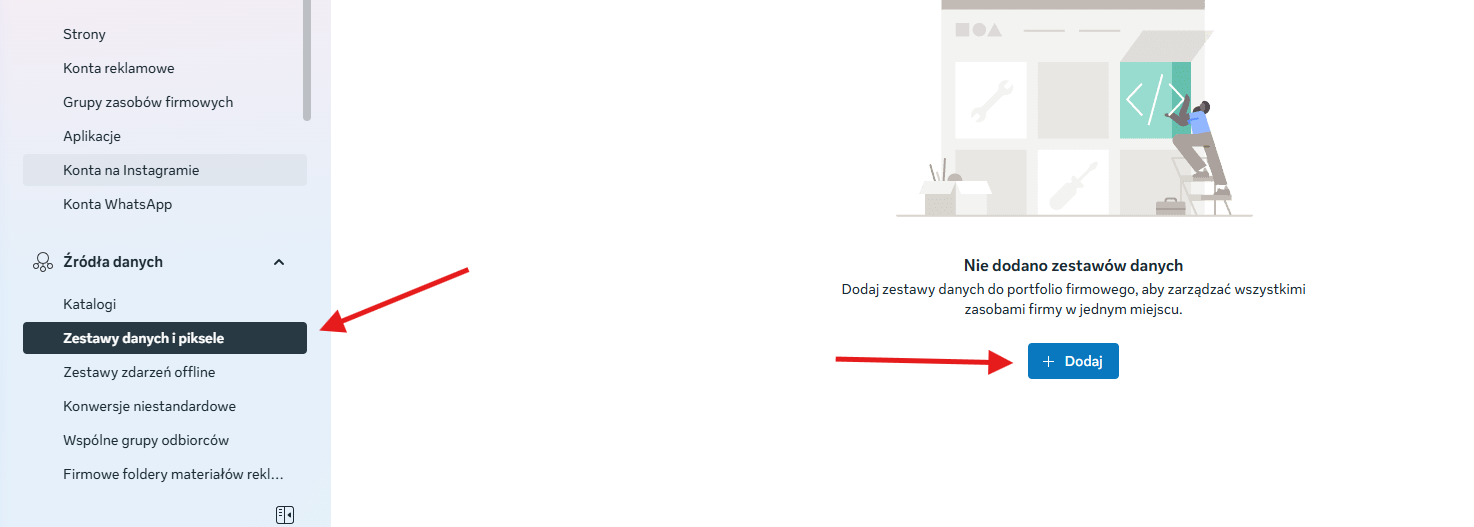
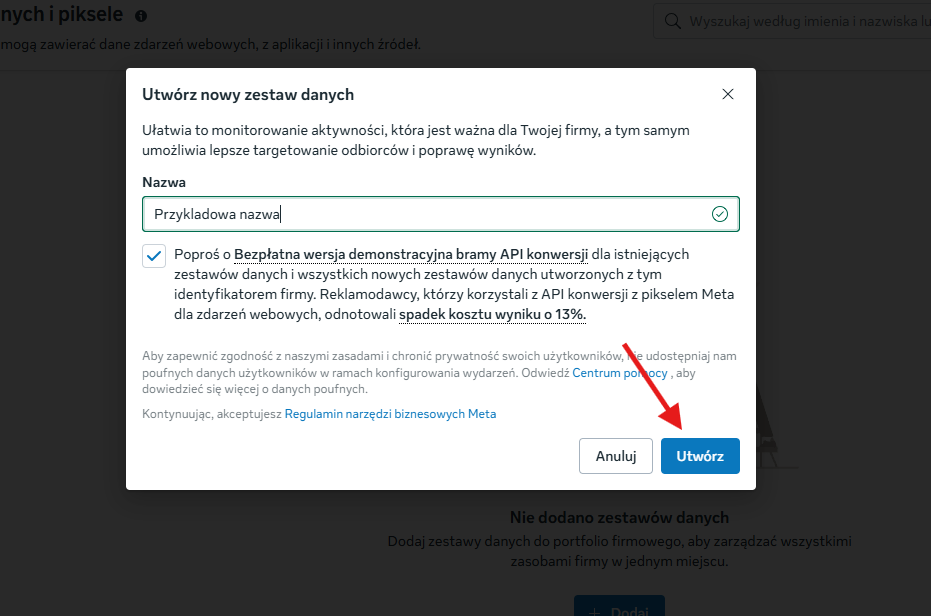
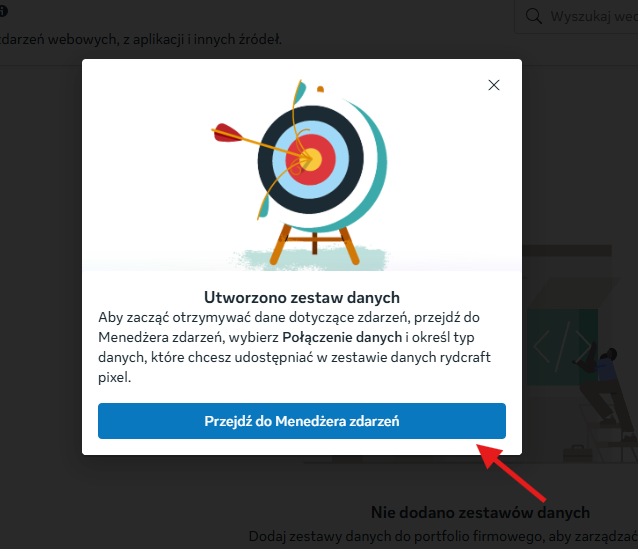
4. W ostatnim kroku możesz przejść do poniżej instrukcji aby po drodze skonfigurować dodatkową funkcje, która udoskonali działanie pixela
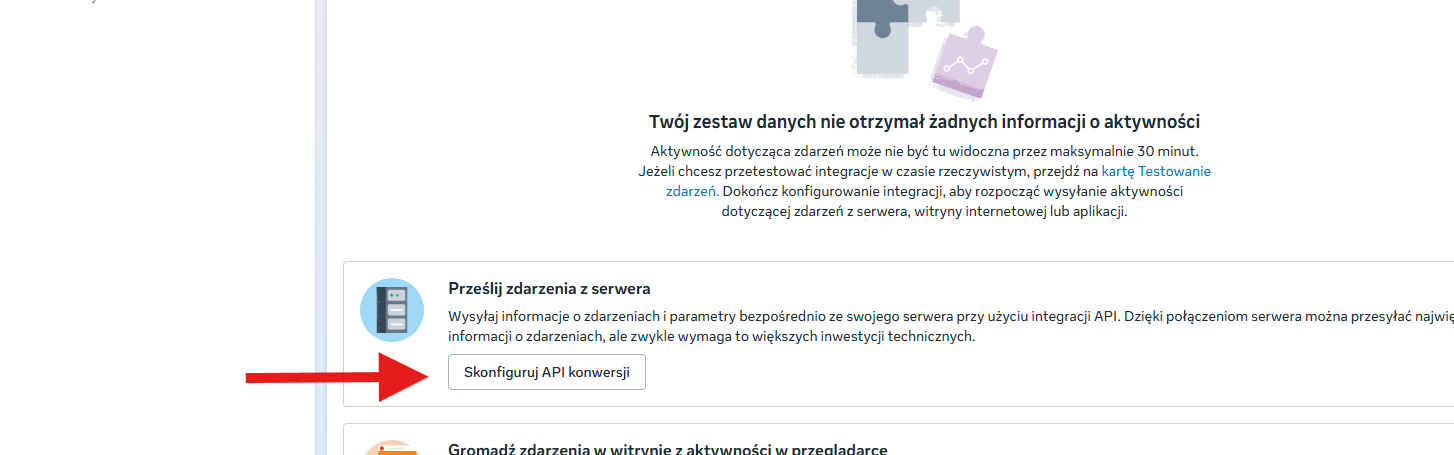
5. Gotowe! Identyfikator potrzebny do zintegrowania nowego zestawu danych z Twoim sklepem znajdziesz po lewej stronie. Skopiuj ciąg liczb i wprowadź go w odpowiednie pole (punkt 6)
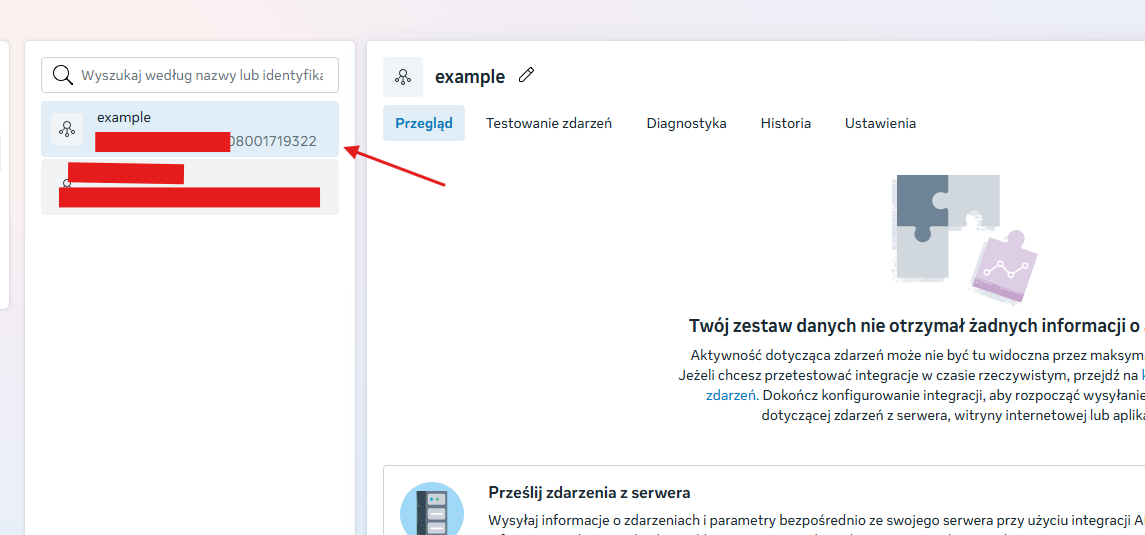
6. Przejdź do szczegółów integracji https://app.takedrop.pl/integrations/view/7, a następnie wybierz opcję "Konfiguruj" i w rubryce "Facebook Event ID" wprowadź skopiowany identyfikator zestawu danych:

Od tego momentu Twój sklep będzie wysyłał do Facebooka informacje o użytkownikach. Pierwsze dane zaczną być przesyłane po ok. 24 h od połączenia zestawu danych z Twoją stroną.
Pamiętaj, aby utworzony zestaw danych połączyć z utworzonym kontem reklamowym (aby później móc realizować kampanie reklamowe i analizować bieżące wyniki):


*Uwaga: widok okna z punktu 3 może się różnić w zależności od tego:
- czy korzystasz z urządzenia mobilnego/komputera;
- czy nie stworzyłeś/aś już wcześniej Pixela (wówczas trzeba go połączyć ze wspomnianym Zestawem danych).
Więcej informacji znajdziesz w instrukcji Mety.
*Pełna wartość czy tylko marża? Wybór należy do Ciebie - wybierając pełną wartość będzie trzeba pamiętać przy analizowaniu wyników kampanii o odliczaniu kosztu zakupu produktu.
*Token API konwersji - Co to jest i jak go wygenerować?
Czy ten artykuł był pomocny?
To wspaniale!
Dziękujemy za opinię
Przepraszamy, że nie udało nam się pomóc!
Dziękujemy za opinię
Wysłano opinię
Doceniamy Twój wysiłek i postaramy się naprawić artykuł